TTEP.CN > 故障 >
win7如何关闭取消用户账户控制设置在哪 win7系统的用户怎么去掉
win7如何关闭取消用户账户控制设置在哪 win7系统的用户怎么去掉用户账户控制 我们在使用电脑的时候,总是会遇到很多的电脑难题。当我们在遇到了Win7系统如何关闭用户账户控制设置的时候,那么我们应该怎么办呢?今天就一起来跟随TTEP的小编看看怎么解决的吧。
Win7系统如何关闭用户账户控制设置?
方法/步骤:
1、首先第一步我们需要做的就是进入到电脑的桌面上,然后在桌面的左下角位置使用电脑的鼠标对开始菜单按钮进行点击操作,这个时候机会弹出一个菜单列表,直接对里面的控制面板选项进行点击就可以了,然后继续进行下一步的操作。
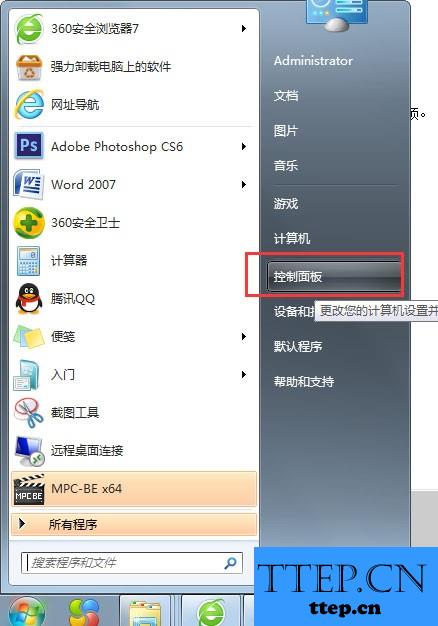
2、当我们在完成了上面的操作步骤以后,现在我们就已经进入到了电脑的控制面板页面中了,在这个里面我们需要在类别的页面下对系统和安全进行点击操作,继续往下看。
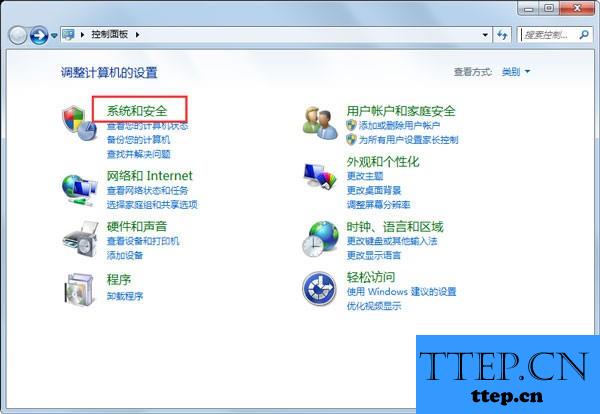
3、这个时候我们已经进入到了一个新的页面中了,在这里我们对操作中心页面下的“更改用户账户控制设置”进行点击操作,继续往下看。
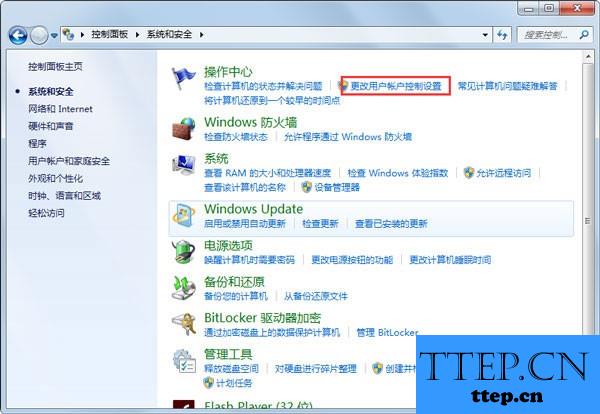
4、这个时候我们就可以看到滚动条已经在最上方了,这就表明了用户账户控制设置的提醒已经频率很大了。
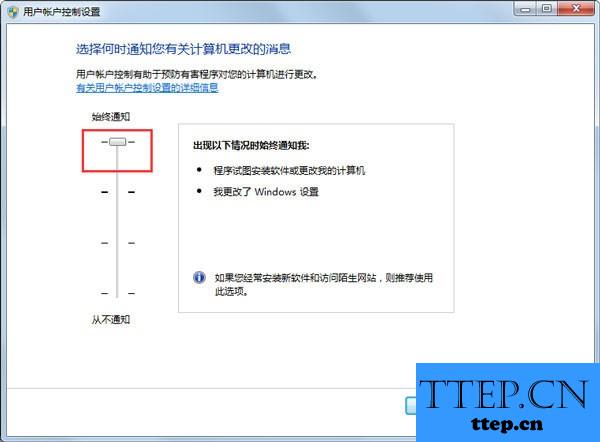
5、当我们将用户账户控制设置”滑块拉动到最下面的时候,那么这就表示不提醒了。
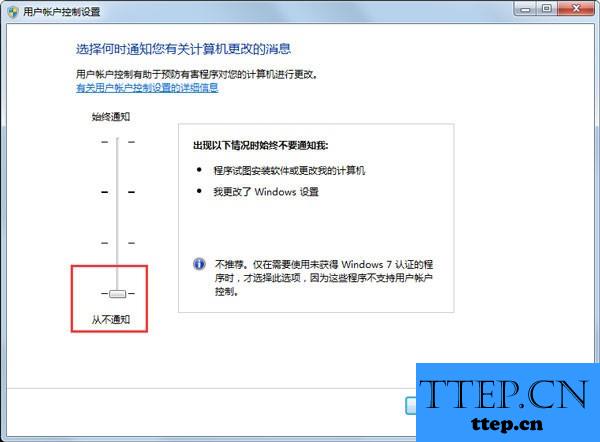
6、当我们在设置了不提醒之后,需要对设置进行保存操作,这就是全部的操作过程了,是不是很简单呢?
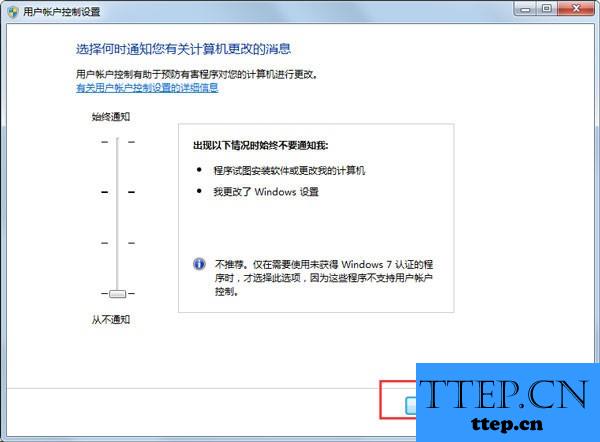
对于遇到了这样的电脑难题的时候,那么我们就可以利用到上面给你们介绍的解决方法进行处理,希望能对你们有所帮助。
Win7系统如何关闭用户账户控制设置?
方法/步骤:
1、首先第一步我们需要做的就是进入到电脑的桌面上,然后在桌面的左下角位置使用电脑的鼠标对开始菜单按钮进行点击操作,这个时候机会弹出一个菜单列表,直接对里面的控制面板选项进行点击就可以了,然后继续进行下一步的操作。
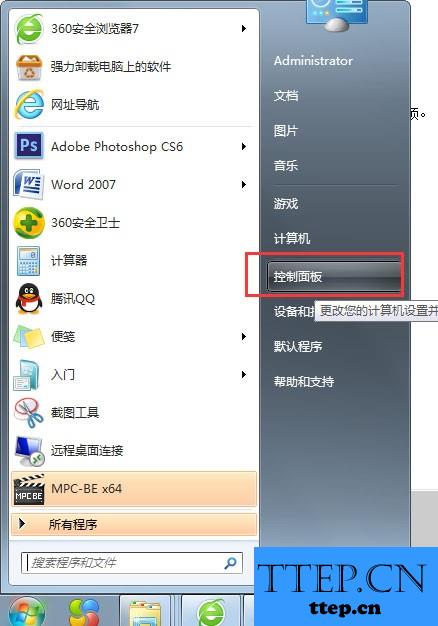
2、当我们在完成了上面的操作步骤以后,现在我们就已经进入到了电脑的控制面板页面中了,在这个里面我们需要在类别的页面下对系统和安全进行点击操作,继续往下看。
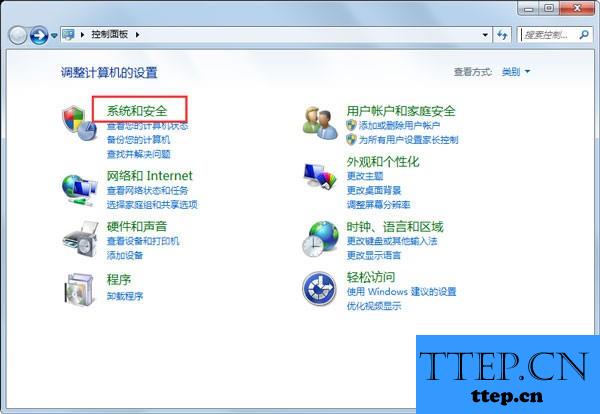
3、这个时候我们已经进入到了一个新的页面中了,在这里我们对操作中心页面下的“更改用户账户控制设置”进行点击操作,继续往下看。
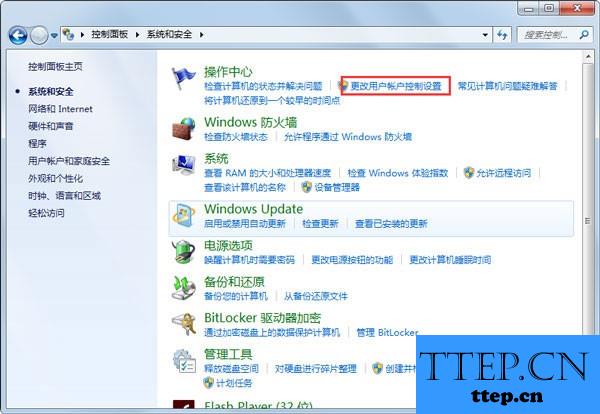
4、这个时候我们就可以看到滚动条已经在最上方了,这就表明了用户账户控制设置的提醒已经频率很大了。
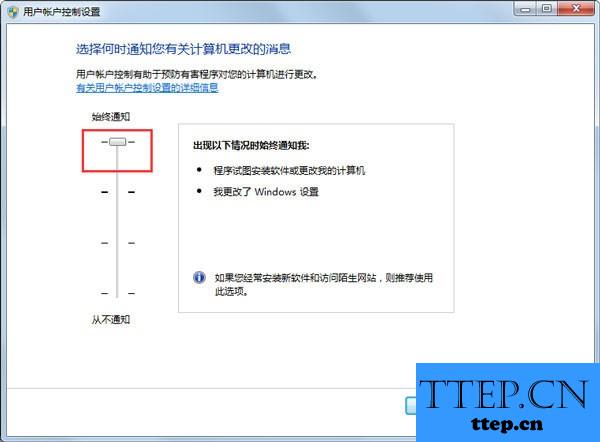
5、当我们将用户账户控制设置”滑块拉动到最下面的时候,那么这就表示不提醒了。
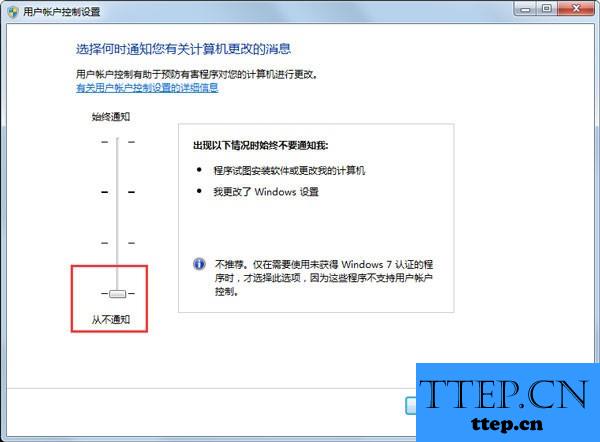
6、当我们在设置了不提醒之后,需要对设置进行保存操作,这就是全部的操作过程了,是不是很简单呢?
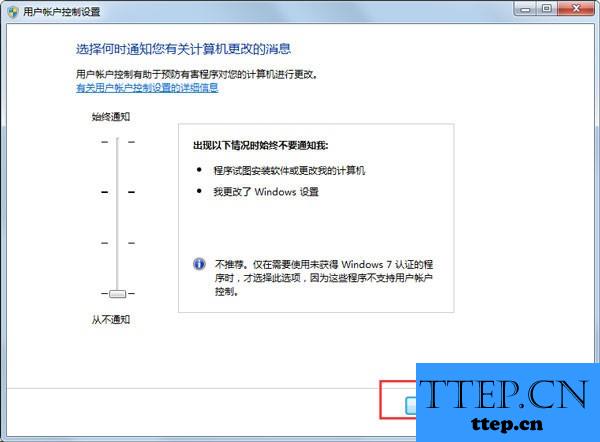
对于遇到了这样的电脑难题的时候,那么我们就可以利用到上面给你们介绍的解决方法进行处理,希望能对你们有所帮助。
- 上一篇:win7移动硬盘分区无法打开了怎么办 windows7怎么打不开移动硬盘
- 下一篇:没有了
- 最近发表
- 赞助商链接
